
Excel表格產生圖表資料的方法如下:
1,開啟Excel,框選將會產生圖表的資料。
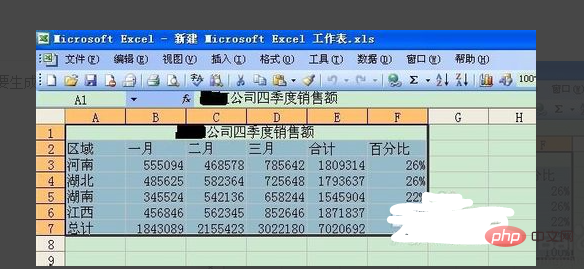
2,在工具列中選擇「插入」-「圖表」。
3,這時,選擇圖表類型,如三維簇狀長條圖,並點選「下一步」。

4,這時將叫你選擇圖表來源數據,由於我們第一步已經選擇了,這時直接點擊「下一步」。
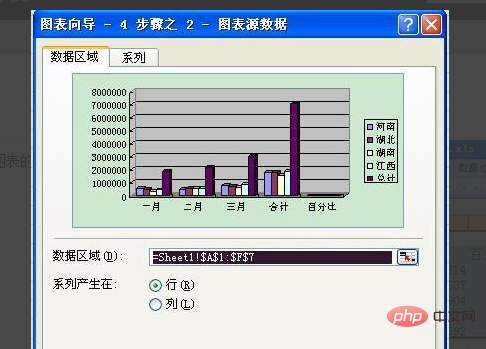
5,這時輸入圖表標題和各軸所代表的資料意義(預設為沒有)。
6,也可以為圖表加上網路線(預設為沒有)。

7,也可以選擇圖例所在的位置(預設為靠右),這些都設定完後,點選「下一步」。
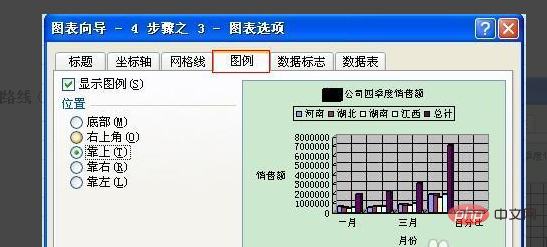
8,這時再選擇插入的位置,預設為目前的頁。

9,可以依照工作需求調整圖表的大小。
10,然後將圖表拖曳到Excel中適當的位置。
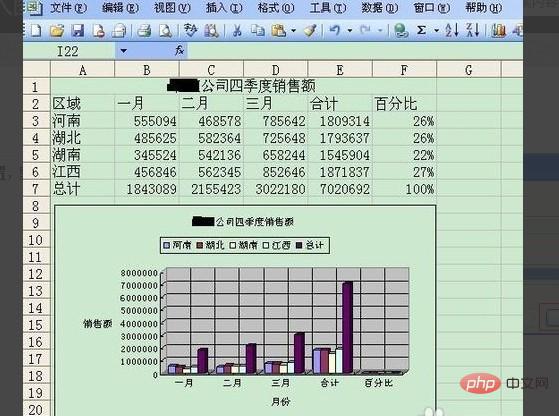
11,最後儲存Excel。
更多Excel相關技術文章,請造訪Excel基礎教學欄位進行學習!
以上是Excel表格怎麼製作數據圖表的詳細內容。更多資訊請關注PHP中文網其他相關文章!




